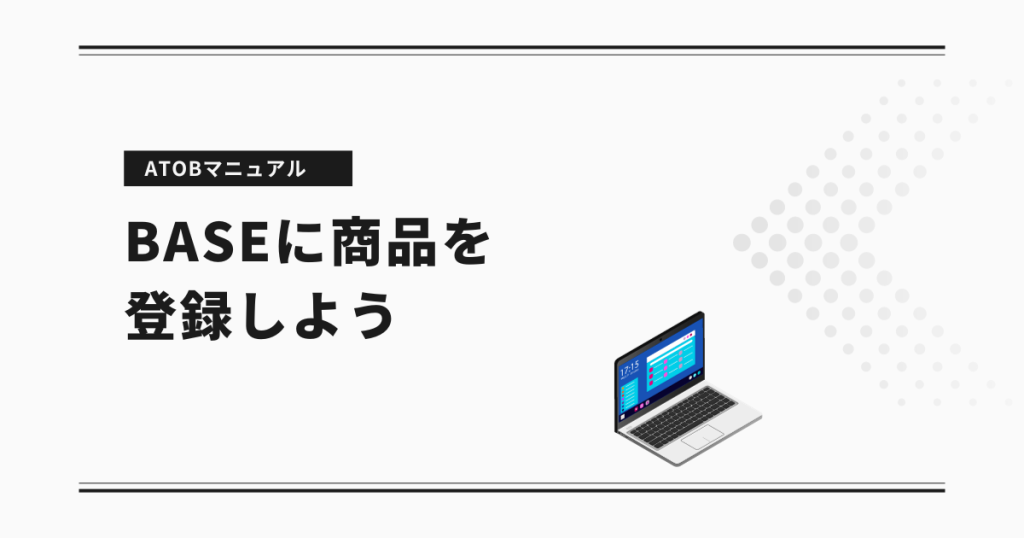
前回の記事『AliExpressから商品を抽出しよう【ATOBマニュアル】』の抽出ツールで抽出したデータをBASEに登録する方法について解説します。
目次
『ATOB』商品登録の仕組み
『ATOB』ではBASEの「CSV商品管理」Appsを使用して、『一度に』『効率よく』『上限まで』商品を登録することができます。
流れとしては次のような形です。
- ①BASE登録用データ作成(自動)
- 抽出ツールで抽出したデータを基に、後述のBASE登録用データ作成ツールで「商品登録用CSV」と「画像フォルダzip」を生成します
- ②BASEに商品を登録(手動)
- 「CSV商品管理」Appsを使用して「商品登録用CSV」と「画像フォルダzip」を登録します。
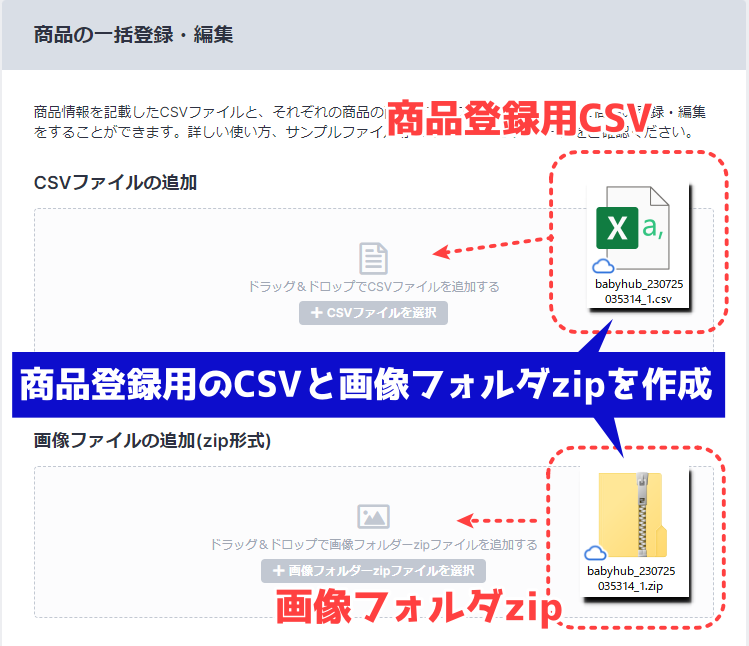
それでは、順番に解説します。
①BASE登録用データ作成
『ATOB』を起動し、『BASE登録用データを作成する』を選択します。
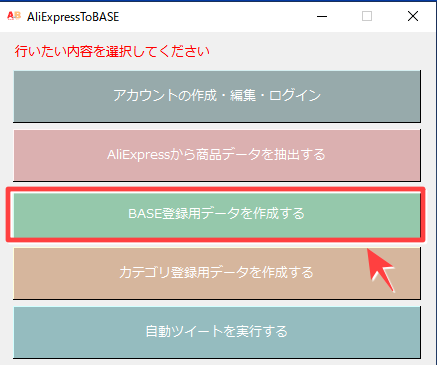
『BASE登録用データ作成ツール』が起動しますので、各設定を行ってください。
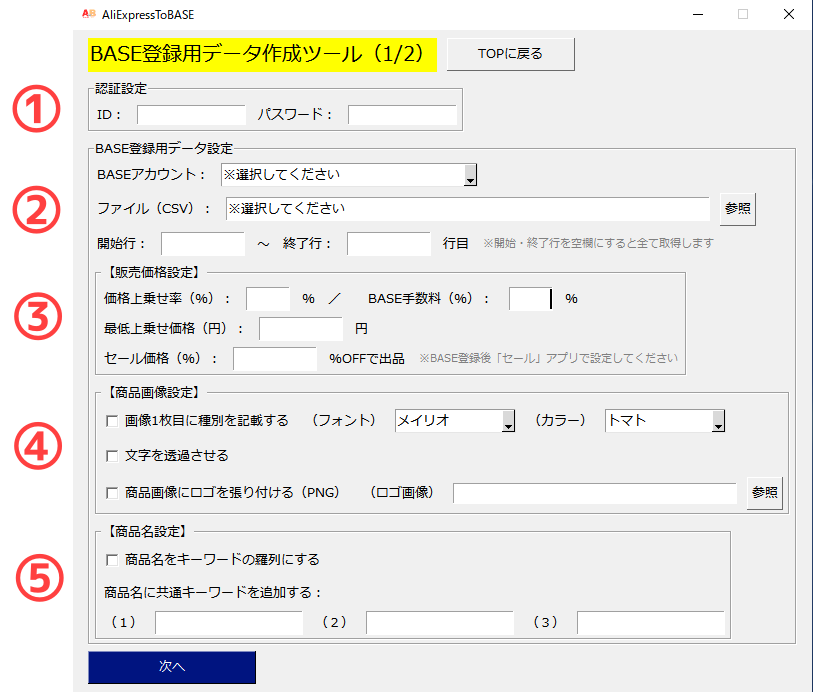
①認証設定

認証設定には、『ATOB』のIDとパスワードを入力してください。
②BASE登録用データ設定

(1)BASEアカウント:登録データ用を生成するアカウント(ショップ)を選択
(2)ファイル(CSV):抽出ツールで抽出したCSVファイル
(3)開始行/(4)終了行:登録データを作成する範囲。例えば開始行に「3」、終了行に「10」と入力すると、CSVファイルの3行目~10行目の登録用データを作成します。
③販売価格設定
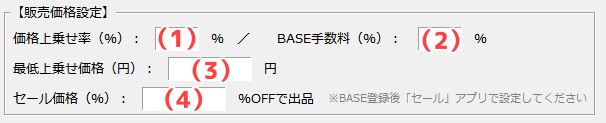
(1)価格上乗せ率(%):仕入れ価格に何パーセント上乗せして販売するか。例えば「50」と入力した場合、仕入価格に50%上乗せした金額で価格を設定します。
(2)BASE手数料(%):BASEの決済手数料+サービス料。スタンダードプランは6.6%、グロースプランは2.9%となります。
(3)最低上乗せ価格(円):最低限上乗せする価格。例えば「1000」と入力した場合、最低でも1000円の利益が発生するように販売価格を設定します。
(4)セール価格(%):表示上割引されているように見せかけて販売
(例)
※セール価格を『66%』にした場合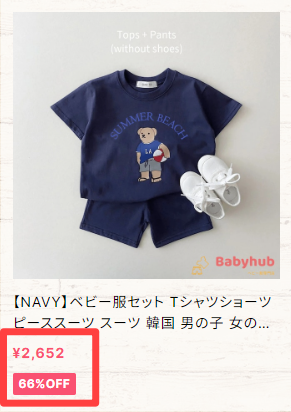
※セール価格はBASEの『セールApps』を使い設定してください。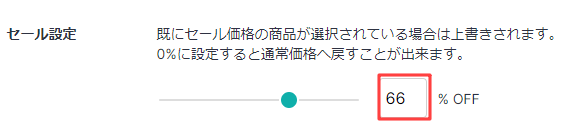
④商品画像設定

(1)画像1枚目に種別を記載する:登録画像の1枚目(メイン画像)にカラー情報などの種別を記載。フォント、カラーが選べます。
(2)文字を透過させる:チェックを入れた場合(1)に追加した文字を透過させます
(3)商品画像にロゴを張り付ける:チェックを入れてロゴ画像(PNGのみ)を参照させると、画像右下にロゴが挿入されます。
(例)
※(1)種別(3)ロゴ を追加させた場合のイメージ
⑤商品名設定

(1)商品名をキーワードの羅列にする:チェックした場合、商品名を自動で変換します。
【例】
※変換前
↓
※変換後
(2)商品名に共通キーワードを追加する:商品名に入力したキーワードを追加します。
【例】
↓
続いて商品説明に関する情報を設定します。『次へ』を選択してください。
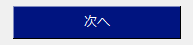
【2024/02/10変更点】
ver1.2より、タブで切り替える形式に変更されています。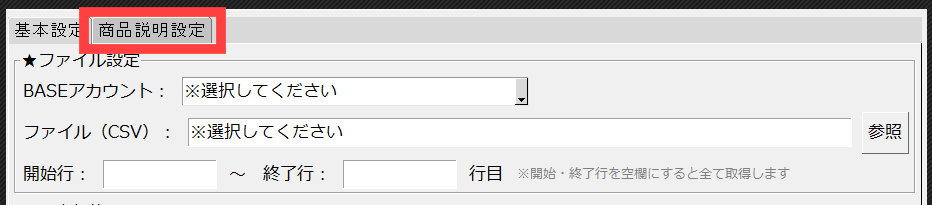
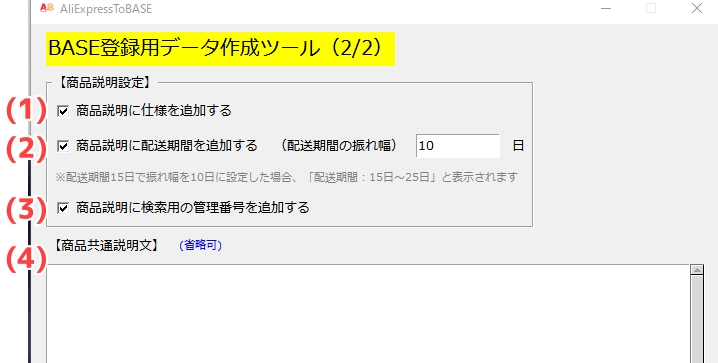
⑥商品説明設定
(1)商品説明に仕様を追加:チェックした場合、商品説明に抽出データの「仕様」が追加されます。
(2)商品説明に配送期間を追加する:チェックした場合、商品説明に配送期間の目安を追加します。(※配送期間が未入力の商品は省略されます)
(3)商品説明に検索用の管理番号を追加する:チェックした場合、商品説明に管理番号を追加します。
※検索用管理番号のイメージ
※カラーバリエーションが複数ある場合は商品を検索しやすくなります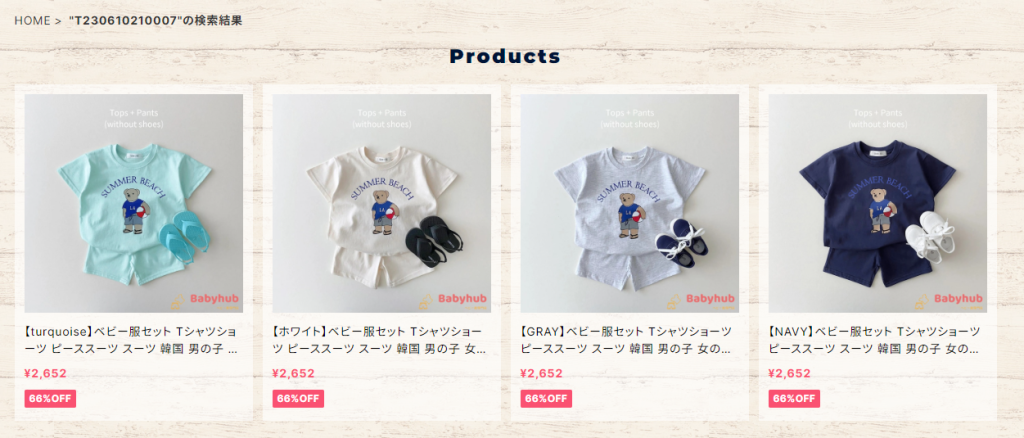
(4)商品共通説明文:全商品に共通する文章を説明文に追加します。必ず確認してほしい注意事項などがあれば入力してください。
入力が終わったら『この内容で生成』を選択してください。

確認画面が表示されます。内容を確認してよろしければ『OK』ボタンを押してください。
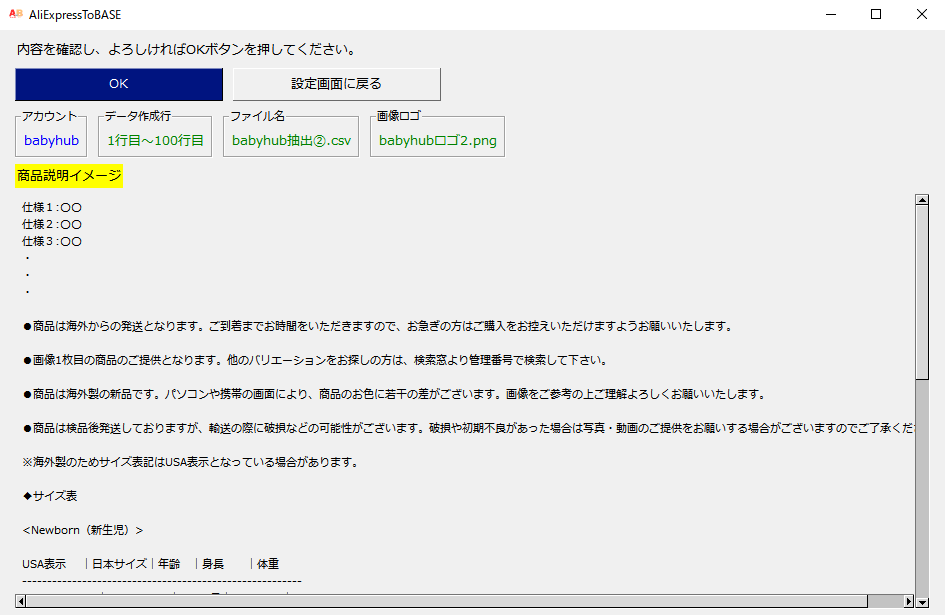
【2024/02/10変更点】
・CSVファイル一行目の商品を見本として表示されるようになりました。
・ロゴや文字を追加した画像データサンプルが表示されるようになりました。
実行画面が表示されます。『スタート』を押すと、プログラムが実行されます。
終了までそのままお待ちください。
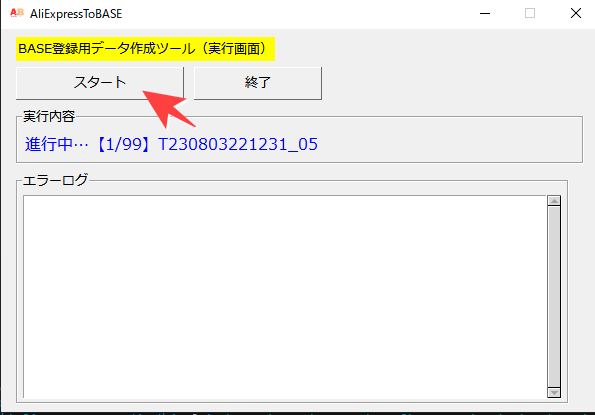
データはデスクトップの『BASE登録用データ』フォルダに格納されます。
※該当フォルダがない場合は自動的に生成されます。
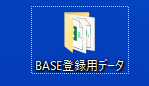
【!!注意!!】
プログラム実行中は『BASE登録用データ』フォルダをデスクトップから削除・移動しないでください。
実行中は随時ファイルに上書きされているため、移動・削除をした場合はエラーが発生します。
②BASEに商品を登録
BASEショップアカウントにログインして『CSV商品管理Apps』を開きます。
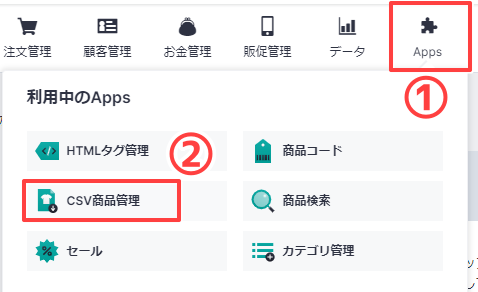
ドラッグ&ドロップでCSVファイル・画像ファイルを選択してください。
この時、同じ名前のファイルを選ぶようにしましょう。
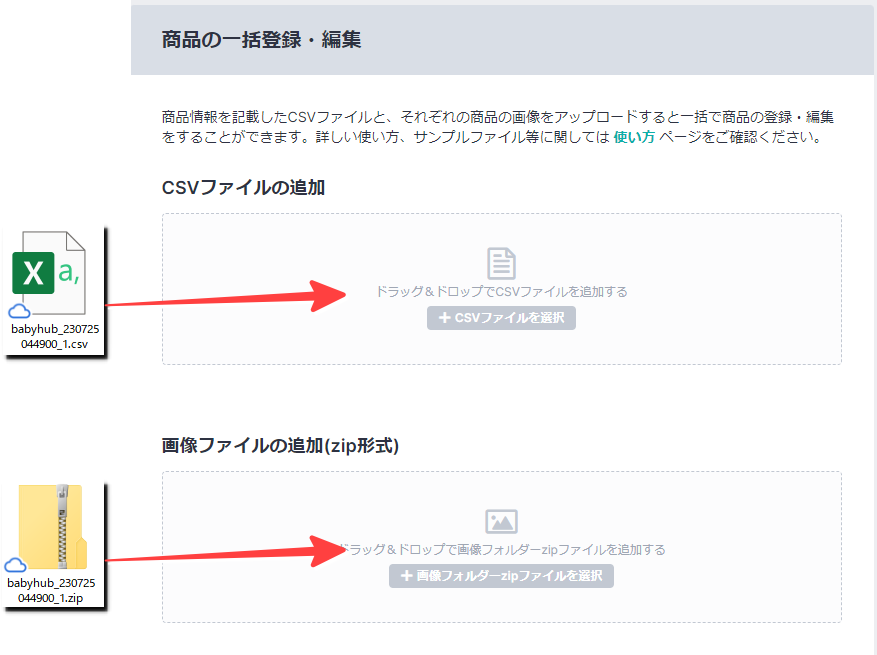
以上で登録作業は終了です。
お疲れ様でした!
よくある質問
-
登録用データが複数作成されている
-
BASEでは1日に登録できる商品は最大1000点となっています。そのため、登録用データは商品数1000点に達すると、新たに別データを作成します。また、登録可能な画像ファイルは1GBまでとなっていますので、こちらも同様の仕様となります。
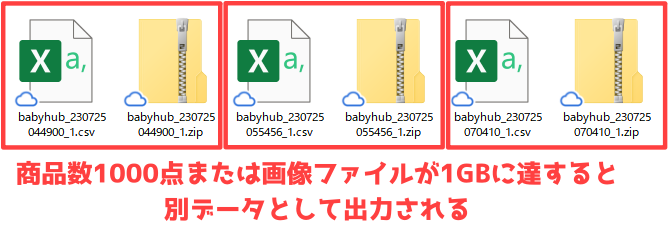
まとめ
お疲れさまでした。ここでとりあえず商品登録までおわりました。
一度登録用データを作成してしまえば、あとは毎日1ファイルずつ商品登録をするだけです。
どんどん登録してショップの価値を高めましょう!
商品の登録がおわりましたら、訪問者がより使いやすく、見やすくなるようにカテゴリ登録をすることをおすすめします。
カテゴリ登録の仕方は下記の記事をご覧ください。
